Über Microsoft Office 365-Konten erhalten Studenten Zugang zu einer Vielzahl von Microsoft-Produkten, darunter OneDrive for Business (Dokumentenspeicherung und Dateifreigabe), Skype for Business (Text-, Sprach- und Videochat), SharePoint (interne Websites und Dokumentenverwaltung), Office Online (Cloud-basierte Versionen der beliebten Produktivitätssuite von Microsoft) und mehr.
Merkmale
- OneDrive for Business: eine Cloud-Speicherlösung, die 5 Terabyte Dokumentenspeicher und die Möglichkeit bietet, Dokumente mit anderen über Office 365 auszutauschen.
- Skype for Business: eine Webkonferenzplattform, die High-Definition-Webkonferenzen, Bildschirmfreigabe und Instant Messaging ermöglicht. HINWEIS: Studierende haben nur über die Desktop- und mobilen Anwendungen Zugang zu Skype for Business.
- Die Möglichkeit, auf SharePoint-Sites zuzugreifen und diese zu bearbeiten.
- Zugang zu Cloud-basierten Versionen von Word, Excel und PowerPoint über Office Online. Besuchen Sie itservices.usc.edu/officestudents, um Informationen darüber zu erhalten, wie Sie die kostenlose Microsoft Office-Software auf Ihren Desktop und Ihre mobilen Geräte herunterladen können.
- Zugang zu anderen Office 365-Anwendungen wie Sway, OneNote, Yammer und mehr.
HINWEIS: Zurzeit haben Studenten keinen Zugang zu den E-Mail- und Kalenderfunktionen von Microsoft Office 365.
Berechtigung
Alle USC-Studenten.
Hinweis: USC-Fakultäten und -Mitarbeiter haben Zugriff auf die gesamte Office 365-Suite, einschließlich E-Mail und Kalender. Weitere Informationen zu Office 365 für USC-Fakultäten und -Mitarbeiter finden Sie unter itservices.usc.edu/office365.
Systemanforderungen
Informationen zu den Webbrowser-Anforderungen für den Zugriff auf Office 365 finden Sie auf der Seite Microsoft Office 365 Systemanforderungen.
Einstieg
Zugriff auf Office 365-Anwendungen
Um auf alle Ihre USC Office 365-Anwendungen von einem Bildschirm aus zuzugreifen, melden Sie sich unter www.office.com mit Ihrer USC NetID-E-Mail-Adresse und Ihrem Kennwort an.
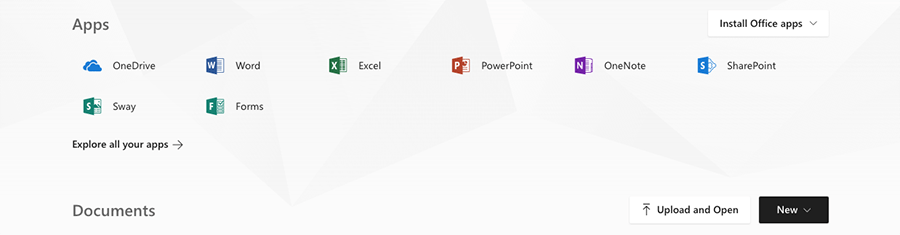
Wählen Sie aus dem Abschnitt „Apps“ auf dem Bildschirm oben die Office 365-Anwendung aus, auf die Sie zugreifen möchten.
Hinweis: Die verfügbaren Anwendungen können sich aufgrund von Änderungen durch Microsoft ändern. Wenn Sie eine Anwendung, die Sie suchen, nicht sehen, wenden Sie sich an das ITS Customer Support Center.
Mehr erfahren
Office 365-Dokumentation
Für ITS-Dokumentation über die ersten Schritte mit OneDrive for Business, siehe itservices.usc.edu/office365/onedrive. ITS-Dokumentation zu den ersten Schritten mit Skype for Business finden Sie unter itservices.usc.edu/office365/skype.
Weitere Dokumentation und Hilfe zu allen Office 365-Anwendungen finden Sie auf der Office-Support-Website von Microsoft unter support.office.com.
Video-Tutorials
Es gibt Video-Tutorials von Lynda.com, Apple.com und Microsoft.com zu einer Vielzahl von Office 365-Themen. Links zu diesen Video-Tutorials finden Sie auf der Seite Office 365 Video Tutorials.
Datensicherheit
OneDrive for Business ist für die Speicherung einiger eingeschränkter Daten zugelassen, einschließlich Informationen, die sich auf den Health Insurance Portability and Accountability Act (HIPAA) und den Family Educational Rights and Privacy Act (FERPA) beziehen. Bitte beachten Sie, dass je nach Art der Daten und den einschlägigen Vorschriften zusätzliche Kontrollen erforderlich sein können. (Wenden Sie sich für weitere Informationen an [email protected].)
Support
Wenn Sie Fragen oder Bedenken bezüglich Ihres Microsoft Office 365 for Students-Kontos haben, wenden Sie sich bitte an das ITS Customer Support Center.
Preisgestaltung
Microsoft Office 365 ist ein kostenloser Dienst.
Schreibe einen Kommentar